Homepage von Profitability and Cost Management
Wenn Sie sich anmelden, sehen Sie die Profitability and Cost Management-Homepage.
Ihre Sicherheitsstufe, Ihre Rolle und die Theme-Auswahl bestimmen die genaue Darstellung von Profitability and Cost Management. In der folgenden Abbildung sind der aktuelle Standardhintergrund Himmelblau und die aktuellen Standardsymbole dargestellt. Abhängig von den Auswahlmöglichkeiten, die über Extras, Darstellung verfügbar sind, sieht Ihr Fenster möglicherweise etwas anders aus.
Abbildung 3-1 Profitability and Cost Management
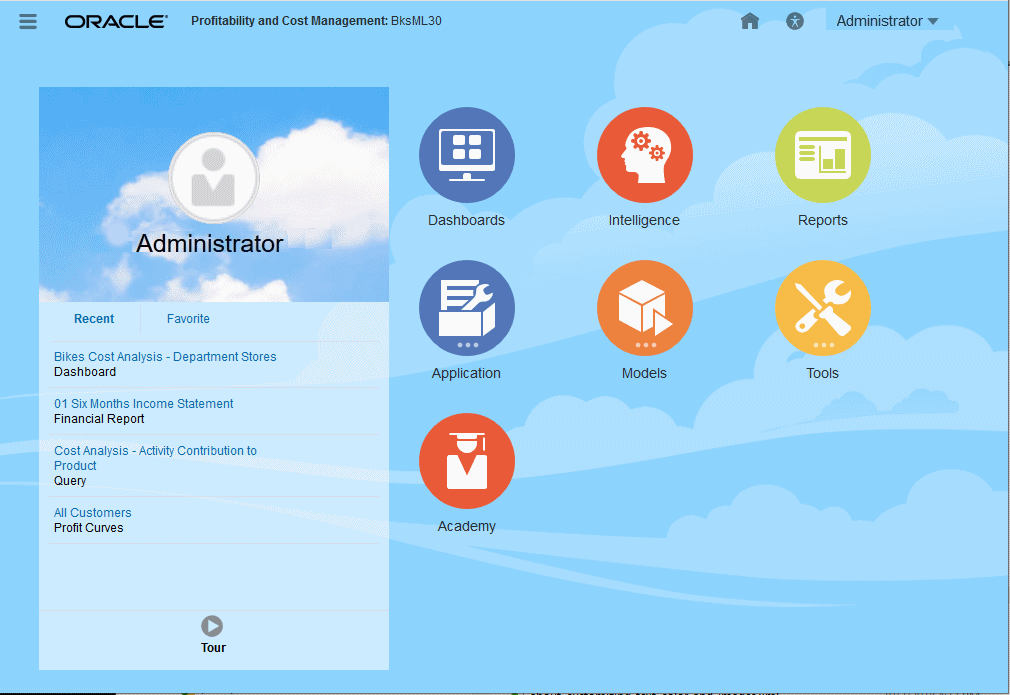
Die Homepage enthält folgende Hauptbereiche:
-
Das Fenster "Navigator", Zugriff über

- Der Bereich "Ankündigungen", mit Platz für Nachrichten, Favoritenlinks, kürzlich geöffneten Dateien und weiteren Informationen
Zum weiteren Inhalt der Homepage gehört Folgendes:
-
 , Symbol "Homepage" (springt von anderen Stellen zur Homepage)
, Symbol "Homepage" (springt von anderen Stellen zur Homepage) -
 , Symbol "Barrierefreiheit" (zeigt Barrierefreiheitseinstellungen an), siehe Eingabehilfen aktivieren
, Symbol "Barrierefreiheit" (zeigt Barrierefreiheitseinstellungen an), siehe Eingabehilfen aktivieren -
Das Menü Einstellungen und Aktionen mit Ihrem Benutzernamen im Header (
 ). Klicken Sie darauf, um die Onlinehilfe und weitere Informationen anzuzeigen. Sie können über dieses Menü auch Clientsoftware herunterladen, z.B. Oracle Smart View for Office. Klicken Sie auf Downloads und treffen Sie eine Auswahl aus verfügbarer Software.
). Klicken Sie darauf, um die Onlinehilfe und weitere Informationen anzuzeigen. Sie können über dieses Menü auch Clientsoftware herunterladen, z.B. Oracle Smart View for Office. Klicken Sie auf Downloads und treffen Sie eine Auswahl aus verfügbarer Software.
Weitere Informationen zu Hilfe und Lernunterstützung finden Sie unter Profitability and Cost Management-Bibliothek verwenden.
Hinweis:
Was Sie anzeigen und welche Funktionen Sie verwenden können, wird durch Ihr Sicherheits-Provisioning festgelegt. Ihre Homepage kann also anders aussehen als hier beschrieben und dargestellt. Um das Erscheinungsbild zu ändern, wählen Sie "Extras", "Darstellung" aus.
Fenster "Navigator"
Klicken Sie auf ![]() , um das Fenster Navigator anzuzeigen. Dieses Fenster dient als Sitemap für die Anwendungsfunktionen und zeigt Links zu allen Seiten an, auf die Sie zugreifen können. Verwenden Sie das Fenster Navigator, um zwischen den Prozessen zu navigieren, die für das Erstellen, Validieren und Berechnen der Anwendung erforderlich sind, und um zu den Berichtsergebnissen zu navigieren. Sie können den Navigator auch verwenden, um Clientanwendungen wie Smart View oder Financial Reporting zu installieren.
, um das Fenster Navigator anzuzeigen. Dieses Fenster dient als Sitemap für die Anwendungsfunktionen und zeigt Links zu allen Seiten an, auf die Sie zugreifen können. Verwenden Sie das Fenster Navigator, um zwischen den Prozessen zu navigieren, die für das Erstellen, Validieren und Berechnen der Anwendung erforderlich sind, und um zu den Berichtsergebnissen zu navigieren. Sie können den Navigator auch verwenden, um Clientanwendungen wie Smart View oder Financial Reporting zu installieren.
Bereich "Ankündigungen"
Im Bereich "Ankündigungen" werden alle veröffentlichten Ankündigungen angezeigt. Sie können ein Foto hochladen (Benutzereinstellungen festlegen), kürzlich aufgerufene Dateien anzeigen (Registerkarte Zuletzt verwendet) und Favoritenlinks zu Analysediagrammen oder -ansichten hinzufügen (Registerkarte Favoriten). Sie können auch ein Tourvideo zu wichtigen Funktionen anzeigen.
So fügen Sie Favoriten Elemente hinzu:
-
Wählen Sie ein Dashboard, eine Analyseansicht, ein Streuanalysediagramm oder eine Gewinnkurve aus.
-
Klicken Sie auf Aktionen,
 , und wählen Sie Als Favorit hinzufügen aus.
, und wählen Sie Als Favorit hinzufügen aus.
Hinweis:
Weitere Informationen zu den Elementen, die Sie als Favoriten auswählen können, finden Sie im Kapitel zu Analysen in Profitability and Cost Management verwalten oder Mit Profitability and Cost Management arbeiten.
Homepage-Clustersymbole
Mit den Symbolen können Sie Daten und zugehörige Informationen zu den einzelnen Clustern mit Funktionen anzeigen und analysieren. Je nachdem, welches Theme Sie ausgewählt haben, werden die Symbole etwas anders angezeigt als hier dargestellt. Die Hauptsymbole sind jedoch ähnlich.
Abbildung 3-2 Symbole auf der Homepage von Profitability and Cost Management
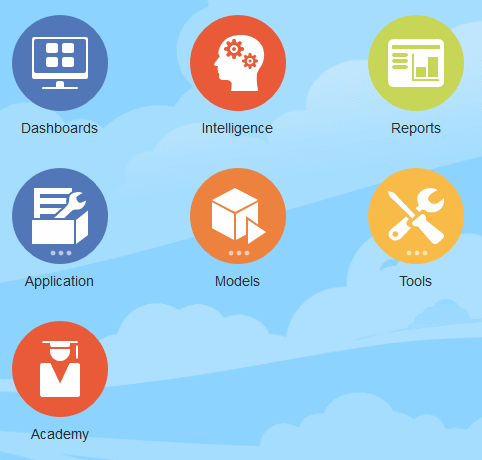
Tabelle 3-2 zeigt die Homepagesymbole und ihre Verwendung.
Tabelle 3-2 Homepage-Symbole
| Symbolname | Symbol | Verwendung |
|---|---|---|
|
Dashboards |
|
Dashboards erstellen, ändern oder anzeigen |
|
Analysen |
|
Analyseansichten, Streuanalysediagramme, Gewinnkurven, Umlageverfolgungen, Abfragen und Kennzahlen erstellen, ändern oder anzeigen |
|
Berichte |
|
Finanzberichte erstellen, ändern oder anzeigen |
|
Anwendung |
|
Eine Anwendung erstellen oder ändern, Artefakte importieren und exportieren |
|
Modelle |
|
Berechnungen ausführen, mit POVs arbeiten, Anwendungen erstellen und ändern |
|
Extras |
|
Homepagehintergrund und -logos anpassen, tägliche Wartungszeit festlegen, Anwendungszugriff steuern |
|
Infocenter |
|
Dokumentation und Videos anzeigen |






